在 Roku 上找不到 Apple TV:解决问题的最佳流程
“ 在 Roku 上找不到 Apple TV,需要先加上这个吗?
我们不能否认 Roku 流媒体设备绝对是向人们介绍的最好的小工具之一。 借助 Roku 设备,电影、电视节目等流媒体内容完全无缝且方便。
我们可以 在 Roku 上播放和串流 Apple Music,但这与 Apple TV+ 的工作原理相同吗?
近年来,Apple TV+只能在Apple TV设备上访问。 值得庆幸的是,通过 Apple 和 Roku 的合作,人们现在甚至可以在兼容的 Roku 设备上访问 Apple TV。 唯一的困境是如何做到这一点。
如果您还想知道为什么在 Roku 设备上找不到 Apple TV,那么建议您阅读这篇文章的内容。 我们将处理有关此主题和其他相关信息的更多信息。
文章内容 第 1 部分:如何知道为什么在 Roku 设备上找不到 Apple TV第 2 部分:在 Roku 上添加 Apple TV第 3 部分:附加信息:在 Roku 上播放 Apple Music 的最佳方法第4部分:摘要
第 1 部分:如何知道为什么在 Roku 设备上找不到 Apple TV
正如您在介绍部分中所读到的那样,现在可以在大多数 Roku 小工具上访问 Apple TV,这令人松了一口气。 因此,使您的 Apple TV+ 内容流媒体活动更容易实现。
您可以通过 Roku 设备在 Apple TV 库中观看您喜爱的电影和电视节目,也可以购买或租用其他设备(如果您打算这样做)。
为了检查您是否使用与 Apple TV 兼容的 Roku 设备,您必须首先检查设备的型号。 以下是您可以如何做到这一点。
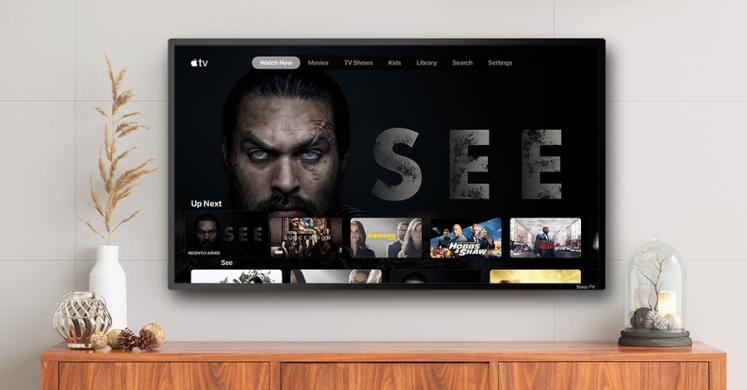
步骤1。 在 Roku 设备的主屏幕上,点击“个人设置”菜单,选择“系统” 按钮,最后点击“关于我们“ 选项。 此处应显示您的 Roku 设备的型号信息。
第2步。 您现在必须检查您的 设备型号 已包含在支持 Apple TV 的列表中。 Roku 2 4210X、4205X、Roku Premiere 3920X、4620X、Roku Express 3900X、3930X 和 Roku Streaming Stick 3600X、3800X 仅是部分受支持的产品。
究其原因 为什么在 Roku 上找不到 Apple TV 设备可能与您的设备型号有关。 如果您的设备不支持 Apple TV,那么您别无选择,只能忍受它,或者切换到新的 Roku 设备!
此外,您找不到的另一个可能原因 苹果电视 在 Roku 设备上可能是因为您还没有添加它! 因此,我们制作了这篇文章的下一部分来帮助您将 Apple TV 添加到您的 Roku(以防您对该过程不够了解)。 跳到下一部分,了解有关整个过程的更多信息!
第 2 部分:在 Roku 上添加 Apple TV
如果您在 Roku 小工具上找不到 Apple TV,则可能是您尚未执行添加它的过程。 不用担心,您需要完成的步骤非常简单。 所有重要的信息都将在这里进行充分详细的解释。
在兼容的 Roku 设备上添加 Apple TV 频道
如果您已经检查并验证您的 Roku 设备与 Apple TV 兼容,那么将 Apple TV 添加到其中所需执行的操作非常简单。 以下是分步指南。
步骤1。 在 Roku 遥控器上,按“首页“按钮。
第2步。 浏览并搜索“流媒体频道”前往 Roku 频道商店。
步骤#3。 选择 ”搜索渠道“ 选项。 输入“苹果电视“ 下一个。 如果在“”中输入后在 Roku 上找不到 Apple TV搜索、”菜单,那么您可能忽略了它并且没有注意到您的 Roku 小工具不支持 Apple TV。
步骤4。 从搜索结果中看到 Apple TV 后,通过 Roku 遥控器,只需突出显示它即可。 然后,按“OK“按钮。
步骤#5。 最后,选择“添加频道“菜单。
完成安装过程后,您现在应该会在 Roku 设备主屏幕上“主页”的频道列表中看到 Apple TV 频道。 也可以根据需要更改它的显示位置。
通过 Roku 网站添加 Apple TV 频道
您还可以选择使用这种方法在 Roku 小工具上添加 Apple TV 频道 - 通过 Roku 网站。 在 Roku 上添加频道后,从技术上讲,您就可以将其添加到您的帐户中。
因此,对于链接了您的帐户的所有设备,都可以访问添加的频道。 当您删除某些频道时,这也适用。 同样,它们也会从其他地方消失。
如果您希望在添加 Apple TV 频道时使用 Roku 网站,则必须完成以下步骤。 您在 Roku 上找不到 Apple TV? 嗯,这根本不是问题!
步骤1。 在您电脑的首选网络浏览器上,前往 channelstore.roku.com 网站。 打 ”我的账户”菜单,然后提供您的帐户详细信息以登录。
第2步。 在屏幕的顶部区域,有“搜索“ 菜单。 使用它,寻找“苹果电视”。 只需按照屏幕上的说明进行购买或最终添加频道即可。
通过 Roku 应用程序添加 Apple TV 频道
如果您不想使用 Roku 网站添加 Apple TV 频道,您也可以改用 Roku 应用程序。 以下是您可以用作参考的过程。
步骤1。 打开 Roku 移动应用程序。 在导航栏中,按“通道“图标。
第2步。 从顶部的菜单中选择“渠道店”。 浏览查找 Apple TV 频道。 或者,您也可以使用“搜索“功能。
步骤#3。 最后,点击“添加频道”选项,只需按照屏幕上显示的说明即可完成购买或添加频道。
完成上述步骤后,您仍然无法在 Roku 上找到 Apple TV,您必须注意,添加的频道可能不会立即出现在您的设备上。 设备应每 24 小时循环一次新添加的频道。
如果您希望立即下载,只需转到 Roku 设备的“个人设置“,选择”系统“, 然后 ”系统更新”,最后,“现在检查“菜单。
第 3 部分:附加信息:在 Roku 上播放 Apple Music 的最佳方法
在讨论了在 Roku 上找不到 Apple TV 的原因并最终分享了如何将频道添加到设备后,我们现在将在这一部分中分享更多信息。 在这里,我们将专注于帮助您以最佳方式在 Roku 设备上播放您喜爱的 Apple Music。
实际上,我们可以找到解决在 Roku 上找不到 Apple TV 问题的最佳方法,并且通过 Apple 在 Roku 设备上的集成,访问 Apple Music 歌曲根本不成问题。 您可以轻松地在 Roku 设备上添加 Apple Music 频道并开始访问您的音乐库。
但是,不支持离线播放,您应该拥有现有的有效 Apple Music 订阅才能继续通过 Roku 小工具流式传输歌曲。
为了解决这个难题,我们建议下载 Apple Music 歌曲,然后将它们保存在 USB 等外部驱动器上。 但鉴于这些歌曲受 DRM 保护,这怎么可能呢?
那么,摆脱 Apple Music 歌曲保护的答案是使用专业工具,例如 TunesFun 苹果音乐转换器 其特点是 Apple Music 的 DRM 删除.
除了这一主要功能之外,该工具甚至能够将歌曲转换为通用格式,以便在 Roku 设备和许多其他小工具上访问它们。
凭借其快速转换,整个过程将非常高效。

另外,应保持歌曲的原始质量和ID标签。
当然,任何人都可以使用这个工具。 以下是如何通过以下方式进行转换的指南 TunesFun 苹果音乐转换器.
步骤#1。 一旦 TunesFun Apple Music Converter 已在您的 PC 上启动并运行, 启动它并开始选择歌曲 您想要下载的。

步骤#2。 选择一种格式 您的 Roku 设备支持。 选择MP3永远是一个不错的选择。 输出参数选项也可以根据需要进行更改。

步骤#3。 点击“转换”菜单 应推动应用程序开始转换选定的曲目。 在此过程中,歌曲的保护也将同时被取消。

转换完成后,您可以将它们保存到 USB 驱动器,然后将该驱动器插入 Roku 的 USB 端口!
第4部分:摘要
如果您在 Roku 设备上找不到 Apple TV,很可能您的设备不支持此功能,或者您尚未添加它! 您可以通过我们在本文前面部分分享的指南检查您的设备是否与 Apple TV 兼容。 通过本文中介绍的方法添加 Apple TV 频道也很容易。
在流媒体的情况下 苹果音乐 Roku 设备上的歌曲,要享受离线播放,请记住您可以使用 TunesFun Apple Music Converter 来下载曲目!
发表评论